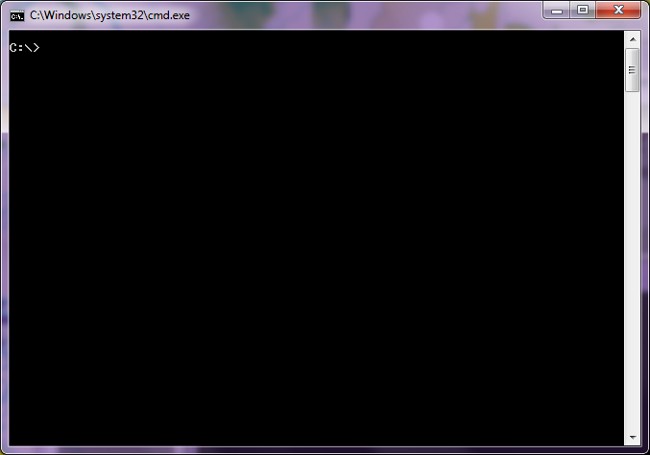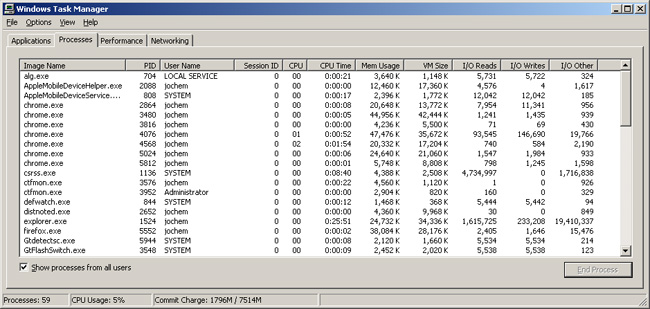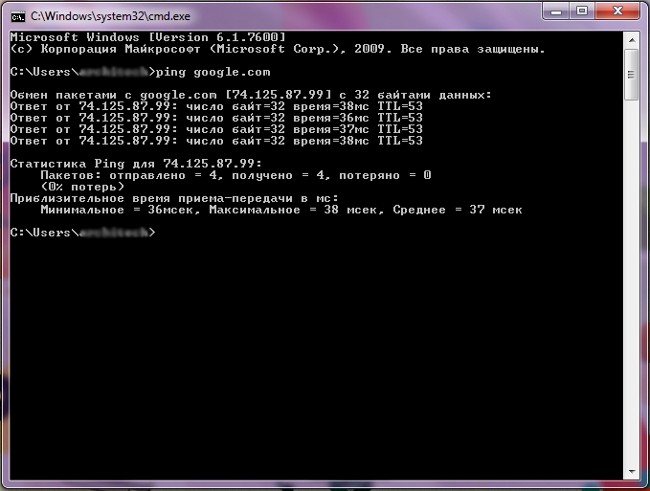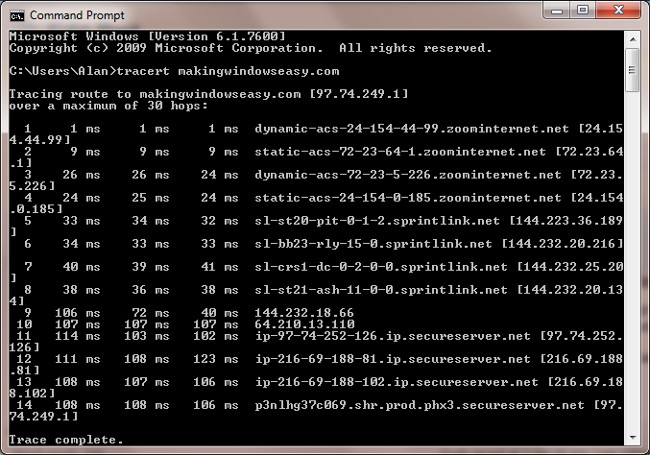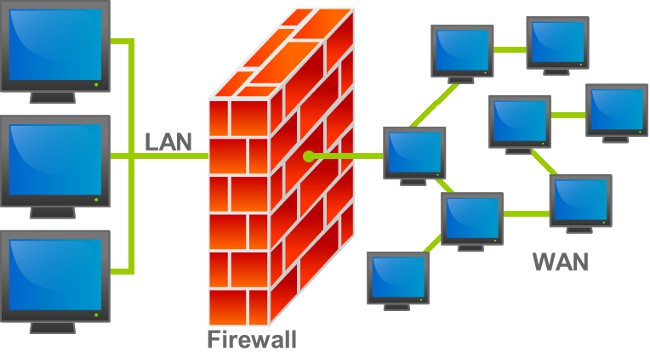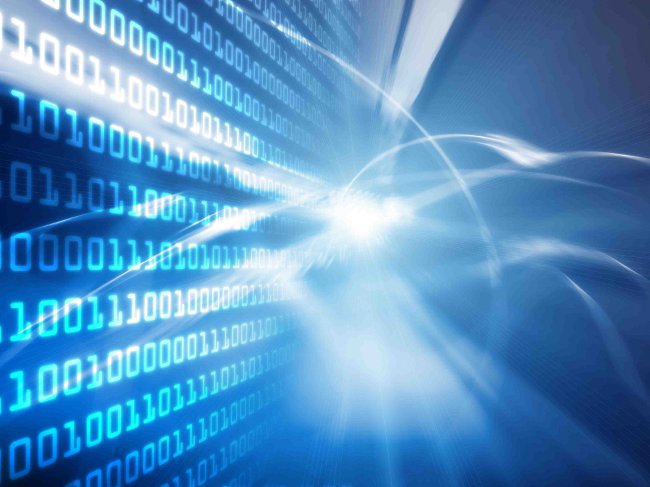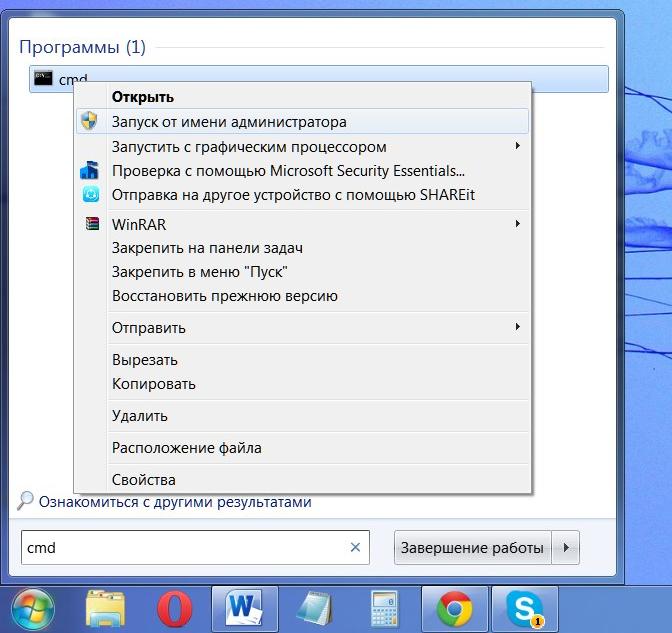Hvordan starter jeg kommandolinjen?
 De fleste brugere "kommunikerer" med operativsystemetWindows nok nok den grafiske grænseflade, som udviklerne tilbyder - det er enkelt og intuitivt klart. Men for nogle formål, som den gennemsnitlige bruger møder sjældent, er det mere hensigtsmæssigt at bruge kommandolinjen. Sådan starter du kommandolinjen i Windows? </ p>
De fleste brugere "kommunikerer" med operativsystemetWindows nok nok den grafiske grænseflade, som udviklerne tilbyder - det er enkelt og intuitivt klart. Men for nogle formål, som den gennemsnitlige bruger møder sjældent, er det mere hensigtsmæssigt at bruge kommandolinjen. Sådan starter du kommandolinjen i Windows? </ p>Lad os først se, hvad kommandolinjen er. Interface kommandolinje (konsol) - tekst. Brugeren går ind i vissekommandoer, systemet udfører dem. Kommandolinjen bruges f.eks. Til at spore en rute til et websted (server) eller til at teste ping for problemer med internettet.
I Windows NT (Windows 2000 og senere) bruges kommandolinjeprinter cmd.exe, som erstattede den forældede tolkcommand.com, som blev brugt i systemerne i Windows 9x familien og MS-DOS. Tolken oversætter tekstkommandoen til et system, der er forståeligt for systemet. Kør kommandolinjen i Windows betyder at køre cmd.exe applikationen.
For at ringe til kommandolinjen kan du bruge en af følgende metoder.
Klik på knappen "Start". Vælg Kør i menuen, der åbnes. I det åbne vindue i Åbn boksen skal du indtaste navnet på programmet cmd.exe og klikke på OK-knappen eller trykke på Enter-tasten på tastaturet. For at åbne vinduet Kør kan du også bruge Win + R-tasterne (Vind - tasten med Windows-logoet i nederste række af tastaturet).
Du kan åbne en kommandolinje og mere"Traditionel" måde, vælg den fra listen over installerede programmer. For at gøre dette, igen, skal du klikke på knappen "Start" menuen, vælg Alle programmer, det - peg på Tilbehør, og på listen over standardprogrammer vi vælge det ønskede program - Kommandoprompt.
Men kommandolinjen, der kører på denne måde, kan ikke tillade dig at udføre visse kommandoer. For at opnå dit mål skal du køre en kommandoprompt på vegne af administratoren. Til dette får vi "kommandoen" til kommandolinjenpå den foregående måde (Start - Alle programmer - Standard), men klik på ordkombinationen Kommandolinje ikke med venstre museknap, men med den højre knap. En kontekstmenu åbnes. I det skal du klikke på Kør som administrator. En dialogboks kan blive vist: "Tillad det næste program at foretage ændringer på denne computer?". Du er velkommen til at klikke på "Ja".
For ikke at udføre de samme manipulationer hver gang du starter kommandolinjen, kan du konfigurere automatisk start som administrator. For at gøre dette kalder vi kontekstmenuen på samme mådepå samme måde som i det foregående tilfælde, men i stedet for Kør som administrator skal du vælge Egenskaber. I dialogboksen Åbn egenskaber skal du gå til genvejsfanen og klikke på knappen Avanceret. I det nye vindue anbring en markering ved punktet Kør som administrator, skal du klikke på OK-knappen og i vinduet Egenskaber, klik på Anvend og OK.
Windows 7 indeholder udvidelig kommandolinje interface shell, Windows PowerShell. Det kan bruges i stedet for standardenkommandolinje. Start Windows PowerShell er lige så nemt som at bruge den sædvanlige kommandolinje (cmd.exe): Start - Alle programmer - Standard - Windows PowerShell.
Når du har kørt kommandolinjen, kan du se liste over mest brugte kommandoer. For at gøre dette skal du indtaste hjælpekommandoen og klikke påEnter-tasten. En liste over tilgængelige kommandoer åbnes. For at få flere oplysninger om den kommando, du er interesseret i, skal du indtaste hjælpekommandoen, f.eks. Hjælpetræ. Hvis du ønsker at få oplysninger om et bestemt værktøj, kan bygningsværktøjet navn /? Hjælpe f.eks. Ping /?.
Kommandolinje - ret nyttigt Windows værktøj, hvilket kan være nyttigt i forskellige situationer. Og når næste gang en repræsentant for leverandørens tekniske support beder dig om at åbne en kommandolinje og tjekke pingen, har du ikke spørgsmålet "Sådan starter du kommandolinjen?"